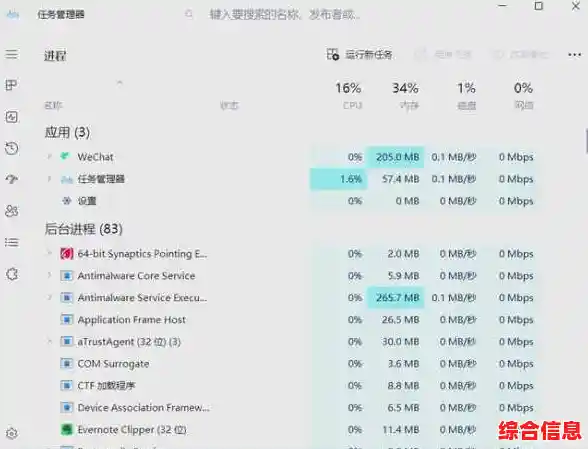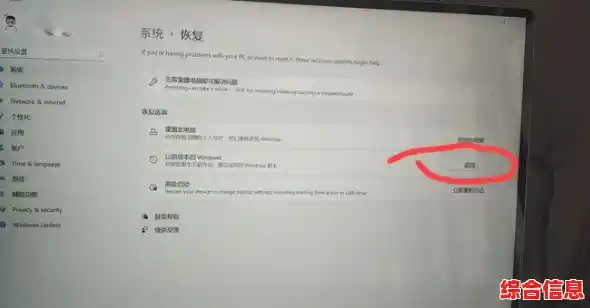Win11用着是挺酷的,但一打游戏就黑屏,这谁受得了?别急着砸键盘,也别想着立刻重装系统,这事儿多半有救,咱们一步步来,就像侦探破案一样,把那个导致黑屏的“真凶”给揪出来。
第一步:最优先检查的——显卡驱动
十有八九的黑屏问题,根源都出在显卡驱动上,Win11是个新系统,你之前的老驱动可能跟它“脾气不合”。
-
简单粗暴法:直接更新。
- 在任务栏搜索框里输入“设备管理器”并打开。
- 找到“显示适配器”,点开前面的小箭头,你就会看到你的显卡(比如NVIDIA GeForce GTX 1060或AMD Radeon RX 6600)。
- 右键点击它,选择“更新驱动程序”,先让它自动搜索试试,看能不能找到新版本。
-
彻底干净法:卸载重装(推荐)。
- 如果自动更新没用,那可能是旧驱动的残留文件在捣乱,我们需要来个彻底的。
- 还是在设备管理器里,右键点击你的显卡,这次选择“卸载设备”,这时候,可能会有个“删除此设备的驱动程序软件”的选项,一定要勾选上!
- 卸载完成后,重启电脑,这时你的屏幕分辨率可能会变得很低,画面很粗糙,别担心,这是正常的,因为系统在用最基础的显卡驱动。
- 重启后,去你的显卡官网(NVIDIA或AMD),根据你的显卡型号和Win11系统,下载最新的官方驱动程序,然后安装它,安装完再重启一次,这个方法能解决绝大部分驱动冲突问题。
第二步:检查游戏和系统的兼容性
有些老游戏可能还没完全适应Win11的新环境。
- 找到游戏的启动程序(通常是.exe文件),右键点击它,选择“属性”。
- 找到“兼容性”选项卡,勾选“以兼容模式运行这个程序”,然后在下拉菜单里试试选择“Windows 10”或“Windows 8”。
- 还可以试着勾选下面的“以管理员身份运行此程序”,有时候权限不足也会导致奇怪的问题。
第三步:调整图形设置,特别是Win11独有的选项
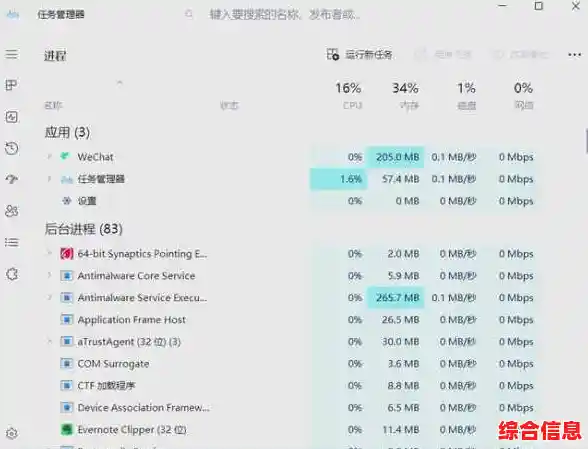
Win11带来了一些新的图形特性,但它们可能和某些游戏“打架”。
-
关闭“优化窗口化游戏”:
- 打开“设置”>“系统”>“显示”>“图形”。
- 点击“更改默认图形设置”。
- 你会看到一个叫“优化窗口化游戏”的选项(它可能有助于提高一些游戏的帧数),但也是黑屏的潜在元凶之一。把它关掉! 然后重启电脑试试。
-
关闭硬件加速GPU计划:
- 在同一个“默认图形设置”页面,往下看,找到“硬件加速GPU计划”,这个功能也偶尔会引发问题,同样建议先关闭,排除一下嫌疑。
第四步:深挖电源和性能选项
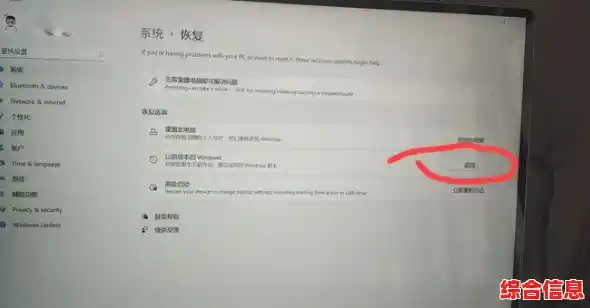
别看电源设置不起眼,它可是管着你的电脑是“慵懒”还是“打鸡血”的。
- 在设置里搜索“电源计划”,选择“高性能”模式,千万别用“节能”模式打游戏,那会限制显卡和CPU的发挥,可能导致黑屏或卡顿。
- 对于笔记本电脑,还要注意一下:插着电源玩游戏!用电池时,系统会自动降频以省电,很容易出问题。
第五步:检查游戏本身的文件和更新
游戏文件不完整或者有损坏,也会黑屏。
- 如果你是在Steam、Epic等平台玩的游戏,平台通常自带验证文件完整性的功能,在游戏库列表里右键点击游戏,找找“验证文件完整性”或类似选项,让它自动检查和修复。
第六步:终极排查——如果以上都无效
如果试了这么多招,游戏还是黑着脸对你,那我们得考虑更根本的问题了。
- 系统更新: 去Windows更新看看,是不是有重要的系统补丁没装?有时候微软会发布专门修复游戏问题的更新。
- DirectX修复: 下载一个叫“DirectX Repair”的工具,它可以自动检测和修复游戏必需的运行库文件,很多莫名其妙的问题都能被它治好。
- 后台软件冲突: 玩游戏前,尽量把没什么用的后台程序都关掉,特别是那些有悬浮窗的软件(如性能监测、游戏内覆盖、录屏软件等),它们可能是冲突的根源。
如果所有方法都试遍了,问题依旧,那么可能是某个非常罕见的硬件兼容性问题,或者系统底层出了难以修复的错误,到那时,再考虑“重置此电脑”(保留文件)或者重装系统也不迟,但相信我,按照上面的步骤走一遍,绝大多数Win11游戏黑屏问题都能迎刃而解,祝你早日重返战场!